Instalação utilizando uma conexão USB
Você pode conectar o dispositivo e o computador com um cabo USB e instalar o driver.
Durante a instalação, o perfil de configuração correspondente ao modelo de impressora é definido automaticamente. Você também pode alterar ou importar um perfil de configuração, se necessário.
Pré-requisitos
Instalação da placa de interface USB opcional (se necessário para o dispositivo que está usando)
Configuração da função de seleção de linguagem de descrição de página (Plug & Play) do dispositivo (se necessário, para o dispositivo que você está usando)
Defina [Seleção PDL (Plug and Play)] no dispositivo para corresponder ao driver que está usando. Para obter detalhes sobre o método de configuração, consulte o manual do dispositivo.
Ao iniciar o computador, faça login como um usuário com privilégios de administrador.
Procedimentos
1.
Desligue o dispositivo.
2.
Inicie o instalador.
Se estiver usando um instalador baixado do site:
Clique duas vezes no arquivo baixado para descompactá-lo. Se o instalador não iniciar automaticamente após a descompactação, clique duas vezes em [Setup.exe].
Se estiver usando o CD-ROM que acompanha:
(1) Defina o CD-ROM no computador.
Se o menu do CD-ROM não for exibido, clique em "Abrir detalhes" subsequente.
Inicie o instalador seguindo o procedimento abaixo.
Se for exibida uma mensagem solicitando que você insira o CD-ROM ou se o Windows Explorer for exibido: execute [MInst.exe].
Se nada for exibido: clique duas vezes no ícone do CD-ROM.
Se o arquivo [MInst.exe] acima não existir: execute [Setup.exe] na pasta do driver do CD-ROM.
Se você executou [Setup.exe], prossiga para a etapa 3.
(2) Se a tela de seleção de idioma for exibida, selecione um idioma → clique em [OK].
(3) Clique em [Instalação] na tela do menu.
(4) Se a tela [Selecionar o tipo de conexão] for exibida, selecione [Conexão USB] → clique em [Avançar].
(5) Na tela exibida, confirme que o(s) driver(s) a ser(em) instalado(s) foi(foram) selecionado(s) → clique em [Instalar].
(6) Confirme o conteúdo de CONTRATO DE LICENÇA DE SOFTWARE CANON → clique em [Sim].
Selecione um idioma → clique em [Avançar].
4.
Quando o CONTRATO DE LICENÇA DE SOFTWARE CANON for exibido, confirme o conteúdo → clique em [Sim].
5.
Selecione [Conexão USB] → clique em [Avançar].
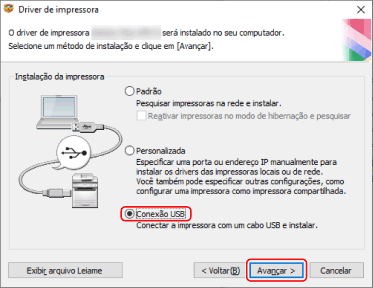
6.
Quando a tela a seguir for exibida, conecte o dispositivo e o computador com um cabo USB → ligue o dispositivo.
[Ignorar]: se conectado corretamente ao USB, nesta tela você pode finalizar a instalação sem esperar pela conclusão automática.
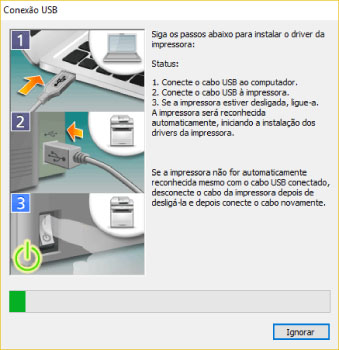
Prossiga com a instalação de acordo com as instruções na tela.
Se a instalação falhar na tela acima, clique em "Abrir detalhes" e realize as operações necessárias.
Reinstale o driver após executar o procedimento a seguir.
(1) Conecte o dispositivo e o computador com um cabo USB → ligue o dispositivo.
(2) Clique com o botão direito no ícone do menu Iniciar no Windows → selecione [Gerenciador de Dispositivos] no menu.
(3) Clique com o botão direito do mouse no dispositivo de destino em [Outros dispositivos] → selecione o menu para desinstalar o dispositivo.
(4) Confirme o nome do dispositivo.
Canon + <nome do modelo sendo usado>
7.
Na tela que indica as informações da impressora, verifique se o perfil de configuração é adequado para o dispositivo.
[Perfil de configuração] > [Alterar]: clique nesta opção somente se você precisar alterar ou importar um perfil de configuração.
Clique em "Abrir detalhes" e realize as operações necessárias.
Selecione um perfil de configuração.
Ao selecionar manualmente um perfil de configuração:
Selecione um perfil de configuração a partir de [Selecionar Config. Perfil] → clique em [OK].
Ao importar um perfil de configuração:
Clique em [Importar] → selecione um arquivo de perfil de configuração (*.typ) → clique em [OK].
 IMPORTANTE
IMPORTANTESe o dispositivo está conectado ao computador que você está usando, em circunstâncias normais, defina o instalador para que o perfil de configuração seja automaticamente selecionado. Se o computador não puder ser conectado ao dispositivo e as informações do dispositivo não puderem ser recuperadas, ou se for necessário personalizar o perfil de configuração, selecione manualmente o perfil de configuração ou importe um perfil exportado.
8.
Clique em [Reiniciar] ou [Sair].
Se as informações do dispositivo não puderem ser adquiridas durante a instalação, defina as informações do dispositivo antes de imprimir. Você também pode alterar ou importar o perfil de configuração aop definir as informações do dispositivo.